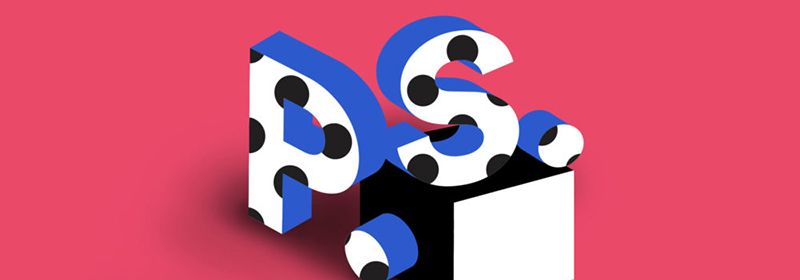
ps钢笔路径怎么抠图?
导入素材一张到PS,

放大图片,以便更好的处理细节,
按住CRTL+SPACE(空格)键,然后用光标单击素材图片,将图片放大

选择一个合适的位置作为起点,创建第一个锚点

创建第二个锚点,并使曲线贴合素材边缘

按住ALT键,单击光标,删除控制线的去向线段
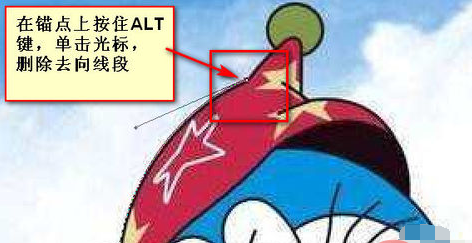
其他各锚点,按照上一步步骤依法炮制,最终完成钢笔工具的闭合
CTRL+ENTER键,将路径转为选区,

反选,按下组合键CTRL+SHIFT+I

按下CTRL+C,对选择内的图案进行复制
最终,可以将我们使用钢笔抠图完成的素材,粘贴到需要的地方了

以上就是ps钢笔路径怎么抠图的详细内容,更多请关注其它相关文章!